
Home
Công nghệ thông tin
Tài liệu CNTT khác
Làm thế nào để vô hiệu hóa Flash Player trên tất cả các trình duyệt
Làm thế nào để vô hiệu hóa Flash Player trên tất cả các trình duyệt
Làm th nào đ vô hi u hóa Flash Player trên t t c các trình duy tế ể ệ ấ ả ệ
Đôi khi chính nh ng l i có liên quan và b t ngu n t Adobe Flash ữ ỗ ắ ồ ừ
Player l i là nguyên nhân chính khi n b n c m th y khó ch u, hay th m chíạ ế ạ ả ấ ị ậ
tiêu t n ngu n tài nguyên h th ng c a máy tính. Vì v y, vi c s d ng các ố ồ ệ ố ủ ậ ệ ử ụ
Flash Player m t cách linh ho t ho c vô hi u hóa Flash Player cũng là cách ộ ạ ặ ệ
hay đ b n d p đi s khó ch u, b c b i khi l t Web.ể ạ ẹ ự ị ự ộ ướ
Ph n 1: Tìm hi u vầ ể ề Flash Player và Shockwave Player
1. Có nên g b cài đ t Shockwave Player hay Flash Player không?ỡ ỏ ặ
N u là tín đ công ngh hay ch là ng i dùng, ch c h n b n đã t ng ngheế ồ ệ ỉ ườ ắ ẳ ạ ừ
đ n các v n đ v b o m t trên Adobe Shockwave và Flash Player, đ c ế ấ ề ề ả ậ ặ
bi t là các thông tin liên quan đ n “các l h ng nguy hi m đ c phát hi n ệ ế ỗ ổ ể ượ ệ
trên Adobe”. Và th ng thì b n có th th y r ng các b n c p nh t b o m tườ ạ ể ấ ằ ả ậ ậ ả ậ
cho Flash đ c phát hành th ng xuyên h n là Shockwave.ượ ườ ơ
Ng i dùng đ c khuy n cáo là không nên cài đ t các ph n m m này trên ườ ượ ế ặ ầ ề
máy tính, và n u đã cài đ t các ph n m m này thì ph i th ng xuyên c p ế ặ ầ ề ả ườ ậ
nh t các phiên b n m i nh t đ đ m b o m c đ b o m t cao h n.ậ ả ớ ấ ể ả ả ứ ộ ả ậ ơ
N u mu n g b cài đ t đ t Adobe Shockwave và Flash Player vì m t lí doế ố ỡ ỏ ặ ặ ộ
b o m t nào đó, b n có th tham kh o các b c h ng d n vô hi u hóa ả ậ ạ ể ả ướ ướ ẫ ệ
ho c g b cài đ t Flash Player , Adobe Shockwave trên trình duy t ặ ỡ ỏ ặ ệ
Chrome, Internet Explorer, Firefox ho c trình duy t Edge trong ph n d i ặ ệ ầ ướ
đây c a Qu n tr m ng.ủ ả ị ạ
L u ý:ư
Tr c khi ti n hành g b cài đ t, b n nên ki m tra xem máy tính c a ướ ế ỡ ỏ ặ ạ ể ủ
mình có cài đ t Flash và Shockwave hay không.ặ
2. Làm th nào đ bi t b n đã cài đ t Flash Player và Shockwave ế ể ế ạ ặ
Player?
N u mu n bi t b n đã cài đ t Adobe Flash Player hay Adobe Shockwave ế ố ế ạ ặ
Player trên máy tính hay ch a, b n m Control Panel, sau đó ch n Program ư ạ ở ọ
& Features và b n s nhìn th y Shockwave Player ho c Flash Player đ c ạ ẽ ấ ặ ượ
cài đ t trên máy tính d i d ng add-on ho c ti n ích m r ng trên trình ặ ướ ạ ặ ệ ở ộ
qu n lý add-on c a tình duy t.ả ủ ệ
Ph n 2: Vô hi u hóa Flash và Shockwave trên t t c các trình duy tầ ệ ấ ả ệ
1. Vô hi u hóa Flash trên trình duy t Firefoxệ ệ
Vô hi u hóa Flash trên Firefox hoàn toàn không khó nh b n nghĩ.ệ ư ạ
Đ u tiên b n click vào bi u t ng menu Firefox (bi u t ng ba d u g ch ầ ạ ể ượ ể ượ ấ ạ
ngang góc trên bên ph i) sau đó ch nở ả ọ Add-ons đ m trang Add-ons ể ở
Firefox.
Ti p theo ch n tùy ch nế ọ ọ Plugins bên trái thanh sidebar.ở
Sau khi c a s Plugins xu t hi n, kéo chu t xu ng tìmử ổ ấ ệ ộ ố Shockware
Flash r i ch nồ ọ Never Activate.
Cu i cùng ti n hành kh i đ ng l i trình duy t Firefox. T gi Flash đã b ố ế ở ộ ạ ệ ừ ờ ị
vô hi u hóa trên trình duy t Firefox c a b n.ệ ệ ủ ạ
2. Vô hi u hóa Flash trên trình duy t Chromeệ ệ
Theo m c đ nh trên trình duy t Chrome, Flash b vô hi u hóa. Trong tr ngặ ị ệ ị ệ ườ
h p c n thi t b n có th kích ho t l i Flash.ợ ầ ế ạ ể ạ ạ
Tuy nhiên n u mu n vô hi u hóa hoàn toàn Flash, b n có th th c hi n ế ố ệ ạ ể ự ệ
theo các b c d i đây:ướ ướ
Đ u tiên b n nh p URLầ ạ ậ chrome://plugins vào thanh đ a ch đ m trang ị ỉ ể ở
Chrome Plugins.
T i đây b n kéo chu t xu ng tìmạ ạ ộ ố Adobe Flash Player, sau đó click
ch nọ Disable.
Cu i cùng ti n hành kh i đ ng l i trình duy t Chrome. T gi Flash đã b ố ế ở ộ ạ ệ ừ ờ ị
vô hi u hóa trên trình duy t Chrome c a b n.ệ ệ ủ ạ
3. Vô hi u hóa Flash trên Internet Explorerệ
Đ vô hi u hóa Flash trên Internet Explorer, đ u tiên b n m menu Cài đ t ể ệ ầ ạ ở ặ
(Settings) b ng cách click vào bi u t ng hình răng c a nh góc trên ằ ể ượ ư ỏ ở
cùng bên ph i, sau đó ch nả ọ Manage Add-ons đ m c a s Manage Add-ể ở ử ổ
ons.
T i c a s Manage Add-ons b n ch n tùy ch n Toolbars and Extensions. ạ ử ổ ạ ọ ọ
Ti p theo tìm ti n ích m r ng Shockwave Flash Object r i kích chu t ph iế ệ ở ộ ồ ộ ả
vào đó ch nọ Disable.
T gi Flash đã b vô hi u hóa trên trình duy t Internet Explorer c a b n.ừ ờ ị ệ ệ ủ ạ
4. Vô hi u hóa Flash trên trình duy t Operaệ ệ
Đ vô hi u hóa Flash trên trình duy t Opera, đ u tiên b n click vào Opera ể ệ ệ ầ ạ
góc trên cùng bên trái, sau đó ch n tùy ch nở ọ ọ Cài đ tặ (Settings) đ m ể ở
trang Cài đ t Opera (Opera Settings).ặ
T i đây b n ch n Websites (n m bên trái sidebar), sau đó ch nạ ạ ọ ằ ở ọ Manage
individual plugins n m d i m c Plugins.ằ ướ ụ
Sau khi trang Plugins xu t hi n, b n tìm Adobe Flash Player r i click ấ ệ ạ ồ
ch nọ Disable.
T gi Flash đã b vô hi u hóa trên trình duy t Opera c a b n.ừ ờ ị ệ ệ ủ ạ
có thể bạn quan tâm

Nghiên cứu phát triển 3D Flash cho thiết bị di động. Sử dụng Gnash làm...
45
649
305
Kỹ thuật
45
(New)

Những phím tắt hữu dụng trên tất cả trình duyệt web
5
715
326
Tài liệu CNTT khác
5
(New)

Cách chặn cửa sổ Pop-up quảng cáo trên tất cả mọi trình duyệt
21
1.030
285
Tài liệu CNTT khác
21
(New)

Thiết lập trình duyệt web và ứng dụng mặc định trên Windows
5
881
322
Tài liệu CNTT khác
5
(New)

Sửa nhanh lỗi "This site can’t be reached" trên trình duyệt Chrome
11
928
259
Tài liệu CNTT khác
11
(New)

Sửa nhanh lỗi “Your connection is not private” trên trình duyệt Chrome
11
784
237
Tài liệu CNTT khác
11
(New)

Tổng hợp 5 thủ thuật hữu ích cho trình duyệt Safari trên iPad
5
1.062
271
Tài liệu CNTT khác
5
(New)
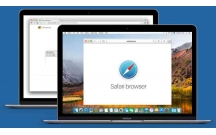
Thủ thuật bảo mật thông tin cá nhân trên trình duyệt Safari của iPhone
6
1.369
341
An ninh, bảo mật
6
(New)
thông tin tài liệu
Đôi khi chính những lỗi có liên quan và bắt nguồn từ Adobe Flash Player lại là nguyên nhân chính khiến bạn cảm thấy khó chịu, hay thậm chí tiêu tốn nguồn tài nguyên hệ thống của máy tính. Vì vậy, việc sử dụng các Flash Player một cách linh hoạt hoặc vô hiệu hóa Flash Player cũng là cách hay để bạn dẹp đi sự khó chịu, bực bội khi lướt Web.
Mở rộng để xem thêm
từ khóa liên quan
tài liệu mới trong mục này
tài liệu hot trong mục này
tài liệu giúp tôi
Nếu bạn không tìm thấy tài liệu mình cần có thể gửi yêu cầu ở đây để chúng tôi tìm giúp bạn!
xem nhiều trong tuần
CHÍNH SÁCH PHÁT TRIỂN: Bài 3 - Lý thuyết phát triển
Tiếng Anh lớp 3 - Đề thi học kỳ 2 trường Tiểu Học Nguyễn Khuyến, Đắk Lắk
Hướng dẫn chuyển Bookmarks từ Firefox sang Chrome
Giải bài tập SBT Tiếng Anh lớp 9 mới Unit 7
Thủ thuật Infographics dành cho người mới bắt đầu làm Marketing
Làm gì để tránh biến chứng bệnh tiểu đường
yêu cầu tài liệu
Giúp bạn tìm tài liệu chưa có
×



